
IPhone vagy iPad alapértelmezés szerint automatikusan biztonsági másolatot készít az iCloud-fiókról, de átfogóbb, helyi biztonsági mentéseket is létrehozhat az iTunes alkalmazásból. Az Apple csak 5 GB iCloud-helyet kínál ingyen, ezért előfordulhat, hogy kezelnie kell az iCloud biztonsági mentéseit.
Sok alkalmazás automatikusan „biztonsági másolatot készít” az adatairól a megfelelő szolgáltatáshoz is. Például, ha a Gmailt használja, az e-maileket a Google szerverein tárolja a Google fiókkal - nem kell biztonsági másolatot készíteni.
iCloud biztonsági mentések
ÖSSZEFÜGGŐ: Nem, az iCloud nem támogatja őket: A fényképek kezelése iPhone vagy iPad készüléken
Feltéve, hogy beállítottad iCloud amikor beállítja készülékét, automatikusan biztonsági másolatot készít az iCloud online tárhelyéről. Ez a biztonsági mentési folyamat akkor történik, amikor az eszköz csatlakozik, zárolva van és csatlakozik a Wi-Fi-hálózathoz. Amikor beállít egy eszközt, visszaállíthatja a biztonsági másolatot az iCloud-fiókjából. Vegye figyelembe, hogy Az iCloud nem menti az összes fotót és videót , ezért ezeket manuálisan kell mentenie.
Az iCloud beállításának ellenőrzéséhez nyissa meg a Beállítások alkalmazást, és koppintson az iCloud elemre. Látni fogja azt a fiókot, amelyre az eszköz biztonsági másolatot készít. Ha még nem állította be az iCloud szolgáltatást, akkor ezt megteheti erről a képernyőről.
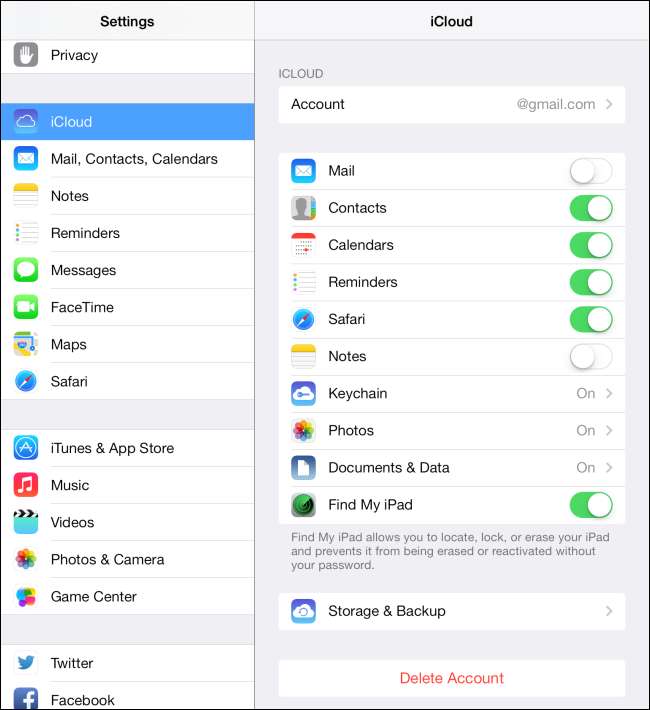
ÖSSZEFÜGGŐ: Mit tesz az iCloud és hogyan érheti el a Windows rendszerről
Az iCloud ablaktábla alján koppintson a Tárolás és mentés lehetőségre a biztonsági mentési folyamat további információinak megtekintéséhez. Ezen a képernyőn láthatja, hogy mennyi iCloud-tárhelye van - ez alapértelmezés szerint 5 GB szabad hely. Az iCloud Backup kapcsolóval kiválaszthatja, hogy készüléke biztonsági másolatot készítsen-e az iCloudról.
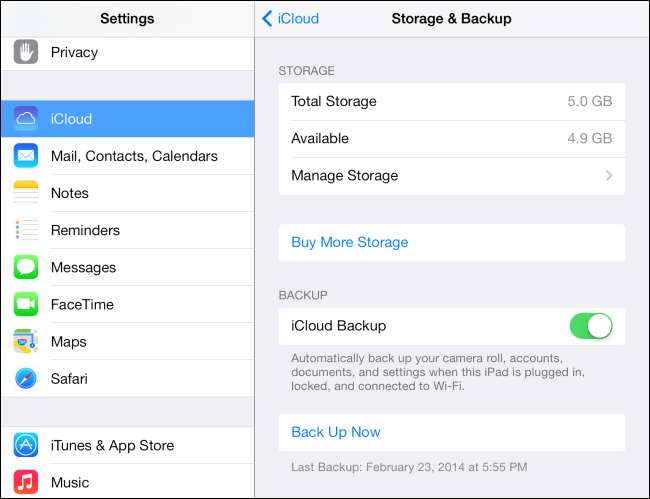
A biztonsági mentésekhez használt terület megtekintéséhez koppintson a Tárhely kezelése elemre. Ha több eszközzel rendelkezik, akkor megjelenik az eszközök listája és az, hogy a biztonsági másolataik mennyi iCloud-helyet használnak. Általában nem kellene túl sokat aggódnia az iCloud biztonsági másolatai miatt, de érdemes lemetszeni a tárhelyet, ha elfogy a hely.
Érintse meg az eszközt, ha részletesebb információkat szeretne megtekinteni a legújabb biztonsági mentésről. Pontosan láthatja, hogy mely alkalmazások használnak a legtöbb helyet. Hely felszabadításához letilthatja az egyik alkalmazás biztonsági mentését. Amikor az iCloud legközelebb biztonsági másolatot készít, nem fog biztonsági másolatot készíteni az itt letiltott alkalmazásokról, ezzel helyet spórolva. A legfrissebb biztonsági másolatot a Biztonsági másolat törlése elemre koppintva is törölheti.
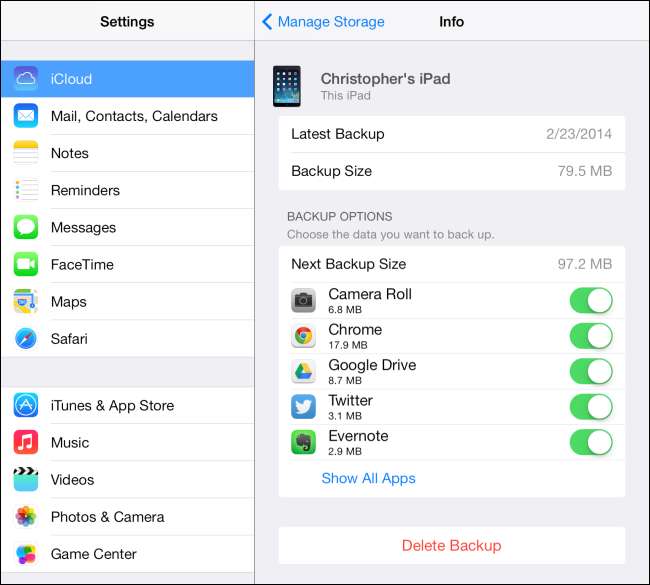
iTunes biztonsági mentések
Készíthet biztonsági másolatot az iTunes alkalmazásban, ha iPhone, iPad vagy iPod Touch készülékét csatlakoztatja a számítógéphez a mellékelt USB-kábellel. Nyissa ki az eszköz zárolását, nyissa meg az iTunes alkalmazást, és válassza ki az eszközt. Megjelenik a Biztonsági mentés szakasz, ahol szabályozhatja eszközének biztonsági mentését, és manuálisan készíthet biztonsági másolatot.
Alapértelmezés szerint a készülék automatikusan biztonsági másolatot készít az iCloudról - természetesen feltételezve, hogy beállította az iCloud szolgáltatást. Beállíthatja, hogy készüléke automatikusan biztonsági másolatot készítsen a számítógépéről, és kiválaszthatja, hogy titkosítja-e ezeket a helyi biztonsági mentéseket jelszóval. Ha egyszeri biztonsági másolatot szeretne létrehozni a számítógépén, kattintson a Biztonsági másolat készítése gombra.
Ne feledje, hogy az iTunes biztonsági másolatai eltérnek az iCloud biztonsági másolataitól. Amikor biztonsági másolatot készít az iTunes segítségével, az eszközön található összes adat teljes másolatát megkapja, így később visszaállíthatja eszközét ugyanarra a pontos állapotra. Az iCloud használatával csak az eszközöd „legfontosabb adatai” készülnek biztonsági másolattal az iCloud-fiókodban. Például az iCloud biztonsági mentései nem tartalmazzák a készüléken lévő zene és videók teljes másolatát - az iTunes biztonsági másolatai azonban igen. Ez lehetővé teszi a korlátozott iCloud-hely megtakarítását, és elkerülheti, hogy hatalmas mennyiségű adatot töltsön fel és töltsön le.
ÖSSZEFÜGGŐ: Soha ne használja az iTunes alkalmazást iPhone, iPad vagy iPod Touch készülékével
A legtöbb ember számára az iCloud biztonsági mentés elég jó lesz. Nincs szüksége iTunes-ra . De ha valóban teljes biztonsági másolatot szeretne, létrehozhat egyet az iTunes-on belül. A biztonsági mentés későbbi visszaállításához egyszerűen csatlakoztassa az eszközt a számítógéphez, és használja a Biztonsági másolat visszaállítása gombot.

Online szolgáltatásokkal szinkronizáló alkalmazások
Számos alkalmazás kapcsolódik egy online szolgáltatáshoz, ezért külön biztonsági mentésre nincs szükség. Például, amikor jegyzeteket hoz létre az Evernote alkalmazásban, azokat online menti az Evernote-fiókjába, így más eszközökről is hozzáférhet hozzájuk. Nincs szüksége iCloud vagy iTunes biztonsági mentésre az Evernote-jegyzetekről - ha új eszközt kap, egyszerűen bejelentkezhet az Evernote alkalmazásba ugyanazzal a fiókkal, és minden jegyzete készen áll az Ön számára. Az iCloud továbbra is készíthet biztonsági másolatot az ezen alkalmazások által felhasznált adatok egy részéről - ez segíthet abban, hogy az adott helyi alkalmazásra vonatkozó beállítások megmaradjanak -, de a fontos adatait valószínűleg szinkronizálni fogják egy online fiókkal.
Ha átlagos iPhone vagy iPad használó, akkor ne aggódjon túl sokat a biztonsági másolatok miatt. Csak jelentkezzen be egy iCloud-fiókkal, és hagyja, hogy készüléke gondoskodjon róla. Nem kell többé manuálisan készítenie biztonsági másolatokat az iTunes alkalmazással. Ha elfogy a hely, és nem akar fizetni az Apple-nek a további iCloud-tárhelyért, akkor érdemes kezelnie a biztonsági mentéseket.
Kép jóváírása: Ryan Tir a Flickr-en







